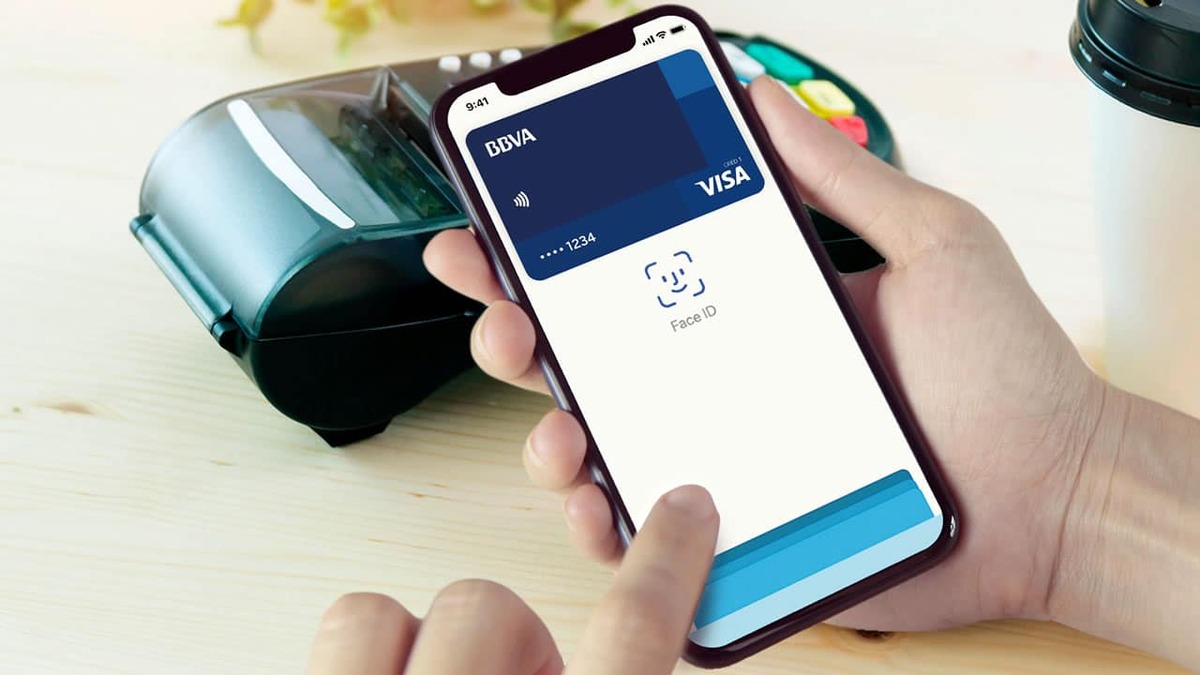
Платежные системы значительно выросли за последние годы, да так, что у вас есть разные, в том числе и те, что появились рядом с мобильными телефонами. Крупные компании решили запустить свои собственные, в том числе, например, Google с Pay, а Apple запустила свою собственную под названием Apple Pay.
Одним из тех, кто запустил свой собственный сервис некоторое время назад, является Samsung, также называемый Pay и готовый к использованию с учетной записью, созданной на телефоне. Samsung Pay — это удобный сервис, благодаря которому мы можем комфортно совершать покупки., например в центрах и магазинах в известных датафонах.
В этой статье мы расскажем вам как удалить самсунг пей с устройства азиатского бренда, не видного во время использования смартфона. Samsung Pay — это приложение, которое поставляется вместе с системой. Если вы удалите его, вы не найдете его, пока не вернетесь в Play Store.
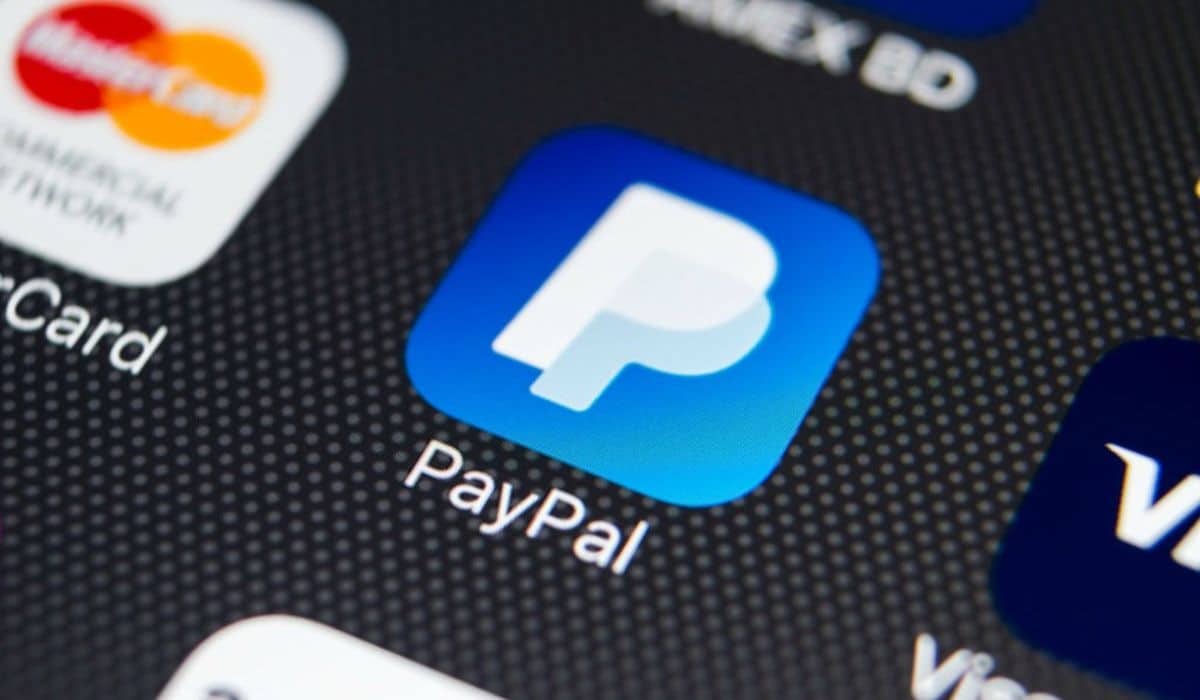
Samsung Pay, самый удобный способ оплаты

Запуск Samsung Pay был обусловлен удобным способом оплаты, это просто, и не требуется большого опыта, чтобы начать использовать его на мобильном устройстве. Установка Pay проходит через первоначальную регистрацию, она будет связана с вашей учетной записью телефона, поэтому вы сможете зарегистрироваться всего за несколько минут.
Носить свою карту в этом приложении просто, про банковскую карту тоже забудешь, если захочешь, оставишь кошелек дома, если захочешь. То же самое, что и с банковскими приложениями, то же самое в использовании, требуя нескольких шагов для настройки вашей банковской карты в приложении подписи Samsung.
После того, как вы начали использовать приложение, вы можете настроить различные параметры, что позволит вам получить от него хорошую производительность. Вы можете добавить не один аккаунт, а максимум два, выбрав один при оформлении заказа, если это предпочтительный вариант, отметьте его как основной.
Как удалить Samsung Pay с устройства
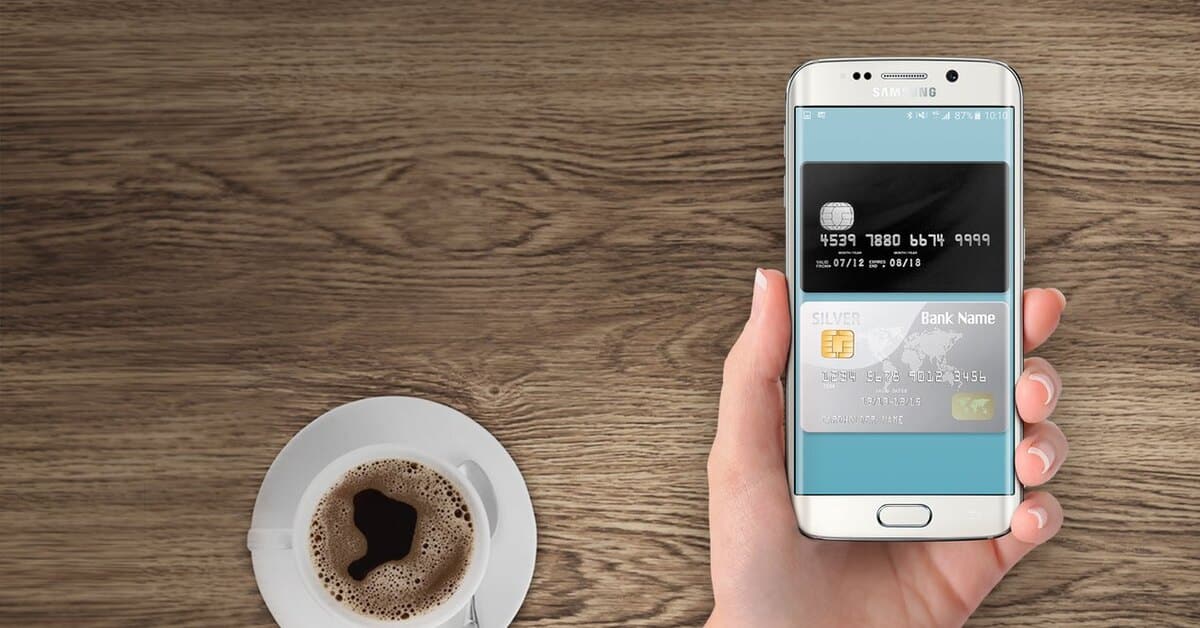
Чтобы удалить Samsung Pay с вашего устройства Galaxy вам нужно сделать несколько шагов, помните, что если вы сделаете это правильно, вы удалите его всего за минуту. Pay поставляется интегрированным с системой, поэтому вы можете удалить приложение, хотя вы не сможете удалить приложение из системы, как это происходит с некоторыми предустановленными с завода.
На более новых устройствах есть возможность удалить приложение root, как говорит сам Самсунг, работает только на последних моделях, какой серии не уточняют. Несмотря на это, если вы удалите его и он не появится, вы не сможете использовать приложение как таковой, что вы будете искать делать в то время.
Выполните этот шаг, чтобы удалить Samsung Pay с вашего телефона:
- Первый шаг — разблокировать мобильное устройство.
- Перейдите к приложению «Samsung Pay», нажимайте на него, пока не появится контекстное меню.
- Нажмите «Удалить» и подождите, пока он будет удален из панели приложений, где установлено приложение, нажмите «ОК» для подтверждения
- Подождите, пока приложение будет удалено, оно будет удалено из ящика и не будет доступно, если вы не захотите снова установить его из Google Play Store, службы, к которой у нас будет доступ из терминала.
После этого шага проверьте ящик приложения, а так же сайт где было размещено приложение на мобильном устройстве чтобы посмотреть не появится ли оно. Так что, если он не появится, вы можете быть уверены, что приложение не будет активным, и в конце концов вы его убрали.
Удаление Samsung Pay: еще один вариант

Быстрый способ удалить и удалить приложение — пройти через настройки телефона, Это функция, с которой работают все терминалы, включая Samsung.. Это задача, которая не займет у вас и двух минут, поэтому она, безусловно, одна из тех, которые вы будете использовать с Samsung Pay, а также с другими.
Другой вариант, первый считается быстрым, функциональным для удаления приложения с вашего телефона и не появляются в любое время для использования. Он будет удален, чтобы вы им не пользовались и таким образом могли спокойно жить без этого сервиса, которым пользуются далеко не все, как это принято в приложениях такого типа.
Чтобы удалить Samsung Pay из настроек, Сделайте следующее:
- Первым делом разблокируйте телефон
- Войдите в «Настройки», появится шестеренка, подождите, пока она загрузится.
- Нажмите на приложения, а затем на диспетчер приложений
- В приложениях найдите «Samsung Pay» и нажмите на него
- Оказавшись внутри Samsung Pay, нажмите кнопку с надписью «Выкл.».
- При этом приложение не будет потреблять память, вы можете удалить значок, если хотите полностью удалить приложение.
- Иногда нам нужно будет рутировать телефон, чтобы удалить эту утилиту.
Способ, которым мы продвинули вас, служит для отключенияВы также можете удалить его, если щелкнете по нему и нажмете «Удалить», удалив его с рабочего стола, хотя он не всегда исчезает полностью. Переустановка приложения — это одна из вещей, которую вы можете сделать чуть более чем за минуту, именно столько времени это занимает.
остановить приложение
Через настройки можно остановить приложение, как и в других приложениях, и позволяет использовать любую версию Android, что мы, наконец, можем сделать после его удаления. Любое из приложений на вашем устройстве можно остановить, даже системные, хотя делать это не рекомендуется.
Шаги, которые нужно остановить после удаления приложения это делается следующим образом:
- Доступ к системным настройкам
- Перейдите в «Приложения», а затем нажмите «Диспетчер приложений».
- Найдите и найдите Samsung Pay, нажмите на него.
- Нажмите «Стоп», все после удаления приложения и чтобы оно больше не появлялось, если оно не появляется в списке, значит, оно не будет работать после того, как вы удалили приложение на рабочем столе.